9 nastavení soukromí na iPhonu, která byste měli hned zapnout

Apple odvádí v oblasti soukromí lepší práci než většina společností. Ne všechna výchozí nastavení iPhonu jsou ale v nejlepším zájmu uživatele.
Digitální asistenti jako Siri jsou nyní velmi běžní. Nacházejí se nejen v mobilních telefonech, ale byly také integrovány do jiných platforem, jako jsou chytré hodinky a počítače. Rozpoznávání hlasu těchto digitálních asistentů je klíčovou součástí jejich popularity, interakce s nimi působí lidštějším dojmem. Aby mohli reagovat na hlasové příkazy, digitální asistenti neustále poslouchají přes mikrofon.
Samozřejmě, že ne každý je s tím spokojený. Naštěstí existuje způsob, jak tuto funkci vypnout – tento průvodce vás provede procesem, jak zabránit Siri, aby neustále poslouchala mikrofon.
Jednou z nevýhod rozpoznávání hlasu je, že je poměrně náročné na procesor. Rozpoznávání hlasu jako takové se většinou provádí v cloudu. Posílat všechna data z mikrofonu neustále přes internet by však bylo nemožné. Řešením tohoto problému bylo, že Siri a další digitální asistenti mají aktivační frázi, pro kterou lze provést hlasovou analýzu na telefonu. Jakmile je vyslovena aktivační fráze, spustí se plné rozpoznávání hlasu s cloudovým připojením.
Tip: Cloud je název pro skupinu serverů na internetu. Obvykle je vlastní spíše poskytovatelé služeb než spotřebitelé a používají se ke zpracování a ukládání dat, takže nemusí být zpracovávány ani ukládány na osobním zařízení. V případě Siri Apple kontroluje cloudové servery a zpracovává tam zvuková data.
Aktivační fráze Siri je „Hey Siri“. Ve výchozím nastavení, pokud řeknete; „Ahoj Siri“, Siri se aktivuje a začne odesílat hlasová data do cloudu k analýze. Výkon zpracování potřebný k poslechu aktivační fráze je výrazně nižší než u běžného rozpoznávání hlasu, ale stále snižuje životnost baterie zařízení. Dále může stále docházet k falešným aktivacím, kdy aktivační fráze nebyla vyslovena, což může způsobit nechtěné a potenciálně citlivé přenášení zvukových dat.
Snížení dopadu na životnost baterie a ochrana vašeho soukromí jsou velmi pádné důvody, proč chtít zabránit Siri v naslouchání aktivační frázi. Toto nastavení najdete v aplikaci Nastavení v části Nastavení > Siri a vyhledávání. Nejvyšší nastavení je 'Listen for "Hey Siri"'. Vypnutím tohoto nastavení klepnutím na posuvník do polohy „Vypnuto“ přestane Siri naslouchat aktivační frázi.
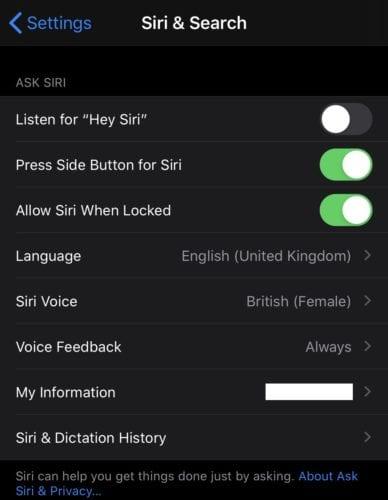
Vypněte „Poslouchat „Hey Siri““ v Nastavení > Siri a vyhledávání, aby Siri přestala neustále poslouchat váš mikrofon.
Tip: Stále můžete aktivovat Siri ručně stisknutím a podržením bočního tlačítka, pokud je povoleno druhé nastavení „Stisknout boční tlačítko pro Siri“.
Apple odvádí v oblasti soukromí lepší práci než většina společností. Ne všechna výchozí nastavení iPhonu jsou ale v nejlepším zájmu uživatele.
Pomocí tohoto akčního tlačítka můžete kdykoli na telefonu zavolat ChatGPT. Zde je návod, jak otevřít ChatGPT pomocí akčního tlačítka na iPhonu.
Jak pořídit dlouhý snímek obrazovky na iPhonu vám pomůže snadno zachytit celou webovou stránku. Funkce posouvání obrazovky na iPhonu je k dispozici v systémech iOS 13 a iOS 14 a zde je podrobný návod, jak pořídit dlouhý snímek obrazovky na iPhonu.
Heslo k iCloudu můžete změnit mnoha různými způsoby. Heslo k iCloudu můžete změnit v počítači nebo v telefonu prostřednictvím podpůrné aplikace.
Když pošlete společné album na iPhonu někomu jinému, bude muset daná osoba souhlasit s připojením. Existuje několik způsobů, jak přijmout pozvánky ke sdílení alba na iPhonu, jak je uvedeno níže.
Protože jsou AirPods malá a lehká, někdy se snadno ztratí. Dobrou zprávou je, že než začnete rozebírat dům a hledat ztracená sluchátka, můžete je sledovat pomocí iPhonu.
Věděli jste, že v závislosti na regionu, kde se váš iPhone vyrábí, se může lišit od iPhonů prodávaných v jiných zemích?
Zpětné vyhledávání obrázků na iPhonu je velmi jednoduché, když můžete použít prohlížeč v zařízení nebo některé aplikace třetích stran pro více možností vyhledávání.
Pokud potřebujete často někoho kontaktovat, můžete si na svém iPhonu nastavit rychlé volání pomocí několika jednoduchých kroků.
Otočení obrazovky v horizontální rovině na iPhonu vám pomůže pohodlněji sledovat filmy nebo Netflix, prohlížet PDF soubory, hrát hry atd. a mít lepší zážitek.








